- World of Warcraft е най-популярният MMORPG на нашето време.
- За съжаление много играчи не могат да му се насладят поради уау грешка BLZBNTAGT00000BB8.
- За да разрешите този проблем, можете да опитате да поправите клиента за игри или да проверите настройките на антивирусната програма.
- Други потребители препоръчват да промените настройките на вашия прокси или VPN или дори да преинсталирате Battle. Нето.

Този софтуер ще поправи често срещаните компютърни грешки, ще ви предпази от загуба на файлове, злонамерен софтуер, отказ на хардуер и ще оптимизира вашия компютър за максимална производителност. Отстранете проблемите с компютъра и премахнете вирусите сега в 3 лесни стъпки:
- Изтеглете инструмента за възстановяване на компютъра Restoro който идва с патентованите технологии (патентът е наличен тук).
- Щракнете Започни сканиране за да намерите проблеми с Windows, които може да причиняват проблеми с компютъра.
- Щракнете Поправи всичко за отстраняване на проблеми, засягащи сигурността и производителността на вашия компютър
- Restoro е изтеглен от 0 читатели този месец.
World of Warcraft е една от най-популярните мултиплейър онлайн игри в света, с милиони активни играчи. Като цяло играта е много стабилна и надеждна, но понякога има различни съобщения за грешка които се случват, ограничавайки или дори блокирайки игрите.
В тази статия ще се спрем на досадния WoW BLZBNTAGT00000BB8 грешка и ще ви покажем как да го поправите.
Когато потребителите стартират приложението Battle.net, те са поканени да актуализират своите игри. Когато изберат опцията за актуализация, грешка BLZBNTAGT00000BB8 на екрана.
BLZBNTAGT00000BB8 грешка
От този уикенд (не знам точно кога, по времето, когато играх беше четвъртък), получавам тази грешка.
Отварям клиента на BNet, синият бутон вместо игра казва „Актуализиране“ и след това щраквам върху полето, съдържащо този код за грешка.
Как да поправя грешката WoW BLZBNTAGT00000BB8?
1. Сканирайте и поправете вашия WoW клиент
- Отвори Приложение Battle.net
- Отидете на WoW и кликнете върху Настроики
- Изберете Намерете в Explorer > отворете Данни файл
- Изтрийте Индекси файл.
- Отворете отново приложението Battle.net, след което отидете на Настроики
- Кликнете върху Сканиране и ремонти след това изчакайте
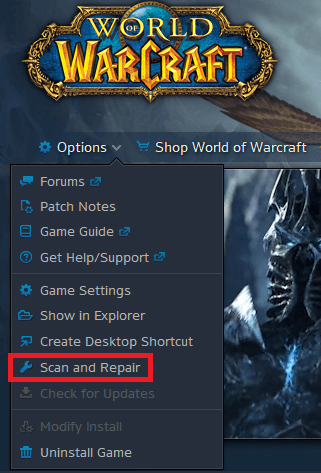
- Затворете приложението и го стартирайте отново като администратор. Вече трябва да можете да играете WoW на вашия компютър с Windows.
2. Деактивирайте или временно деинсталирайте вашия антивирус

Вашият антивирус може погрешно да идентифицира модула за вход като a заплаха за сигурността, и може да попречи на играта да се актуализира или стартира.
След като направите това, уверете се, че рестартирате компютъра си и опитайте да стартирате WoW отново.
Освен това можете да опитате да използвате различен антивирусен инструмент, такъв, който е по-лесен за включване и изключване и който позволява по-добро филтриране на желани и нежелани приложения.
Препоръчваме ви да изпробвате BullGuard Antivirus, тъй като това е идеалният баланс както на цифровата сигурност, така и на лекотата на използване.
След като го инсталирате, извършете пълно сканиране на системата, за да премахнете всички вируси или злонамерен софтуер.
⇒Вземете Bitdefender Total Security
3. Оптимизирайте вашата безжична интернет връзка.

Тъй като WoW е MMORPG, стабилната онлайн връзка е от решаващо значение за актуализиране, стартиране и игра на играта.
Ако забележите, че вашата безжична връзка като цяло е доста слаба, можете да опитате някои малки стъпки за отстраняване на неизправностиили изцяло преминаване към кабелна връзка.
Ако все пак предпочитате безжична връзка, можете да опитате да се приближите до рутера и да се уверите, че между вас и него има възможно най-малко препятствия.
4. Проверете настройките на вашия прокси сървър

Тъй като WoW се нуждае от постоянна онлайн свързаност, използването на прокси сървъри и VPN мрежи по грешни начини може да доведе до широк кръг проблеми, а не само до конкретното съобщение за грешка. Това може да доведе до забавяне, загуба на пакети и др.
В този случай деактивирайте всички прокси, които могат да попречат на модула за вход.
Освен това трябва да опитате да играете WoW, докато вашата VPN е деактивирана, или можете да използвате изцяло нова VPN, подобна Частен достъп до Интернет.
⇒Вземете частен достъп до интернет
5. Други решения за отстраняване на неизправности

Ако горните решения не работят, трябва да опитате и следното:
- Стартирайте играта в администраторски режим, за да премахнете всички грешки при стартиране.
- Деинсталирайте и преинсталирайте приложението Battle.net.
Както винаги, ако сте попаднали на други решения за отстраняване на грешка в WoW BLZBNTAGT00000BB8, можете да изброите стъпките за отстраняване на неизправности в раздела за коментари по-долу.
 Все още имате проблеми?Поправете ги с този инструмент:
Все още имате проблеми?Поправете ги с този инструмент:
- Изтеглете този инструмент за ремонт на компютър оценени отлично на TrustPilot.com (изтеглянето започва на тази страница).
- Щракнете Започни сканиране за да намерите проблеми с Windows, които може да причиняват проблеми с компютъра.
- Щракнете Поправи всичко за отстраняване на проблеми с патентованите технологии (Ексклузивна отстъпка за нашите читатели).
Restoro е изтеглен от 0 читатели този месец.
![5 най-добри машини за смилане на хартия за компостиране [Ръководство за 2021 г.]](/f/79ca566c91b5525be61556d4dc3d70a8.jpg?width=300&height=460)

